延长戴尔笔记本电池的工作时间怎么设置?
延长戴尔笔记本电池的工作时间怎么设置?很多人可能会发现自己的戴尔笔记本的电池续航时间逐渐缩短,这样的问题,会给那些经常需要在外工作或者长时间使用电脑的用户带来很大的困恼。以下小编给您介绍延长戴尔笔记本电池工作时间的方法,帮助您更好地利用和管理你的笔记本电脑电池,提高工作效率和生活质量。

设置方法:
1. 屏幕亮度调低。
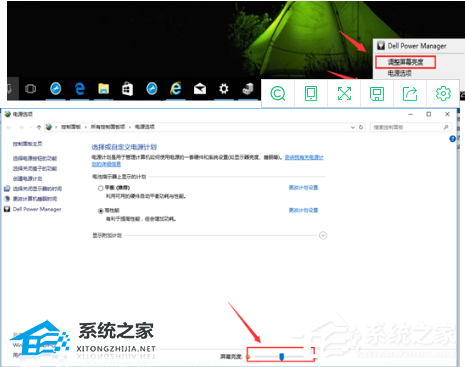
2. 打开BIOS中Intel Speedstep功能,就可以大大延长电池的工作时间。
(备注:CPU的Speedstep功能BIOS中是默认启用的。当使用电池时,CPU将自动降频使用,以达到节能目的。如没有启用,请在机器启动时按F2可以进入BIOS界面,点击Performance,设置Speedstep Enable为Enabled即可。不同机型 BIOS 界面不一定相同,下图中BIOS界面以Latitude E5430/5530为例)
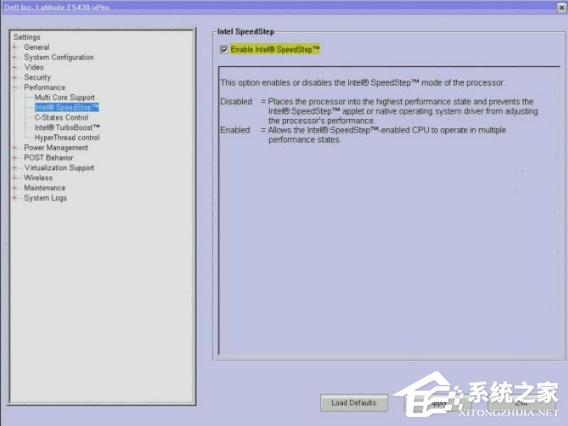
3. 善用待机、休眠、睡眠等功能。当较长时间不用电脑,可以让笔记本待机、休眠或睡眠,既节省了电力又延长了电脑的使用寿命。
(1)右键点击屏幕右下角电池图标。
(2)选择“电源选项”。
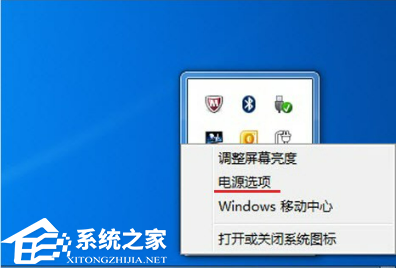
(3)设置笔记本待机、休眠或睡眠。
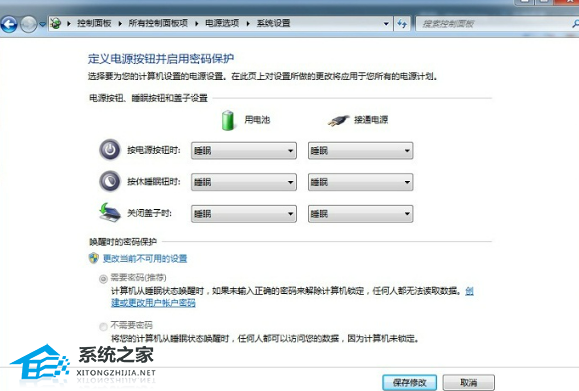
4. 设置将使用电池时,关闭监视器等待时间设置为5分钟,这样当我们在一段时间内不操作笔记本,就会直接进行黑屏状态,这样要比运行其它屏保程序要更加省电。
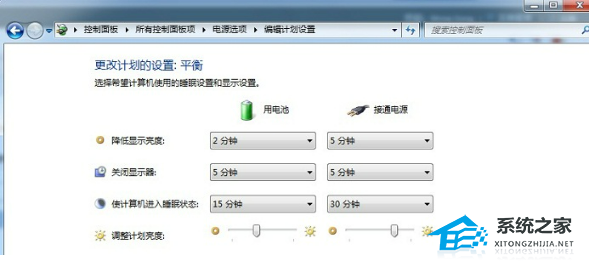
5. 在使用电池的时候,尽量关闭无线、蓝牙以及红外端口,同时移除不需使用的外设和避免启用大的3D程序、游戏等,以减少不必要的电池消耗。
以上就是清风下载小编为你带来的关于“延长戴尔笔记本电池的工作时间怎么设置?”的全部内容了,希望可以解决你的问题,感谢您的阅读,更多精彩内容请关注清风下载官网。
热门系统推荐下载:⭐⭐⭐⭐⭐
戴尔Windows10家庭版>>>
戴尔Windows10专业装机版>>>
戴尔笔记本Win11专业装机版>>>









